极简课表APP下载是专业的课程管理工具,界面简洁,操作简单。无论是安排课程时间还是设置提醒,都能轻松完成,让你不再错过任何上课时间。同时,支持单双周课程,让管理更全面。
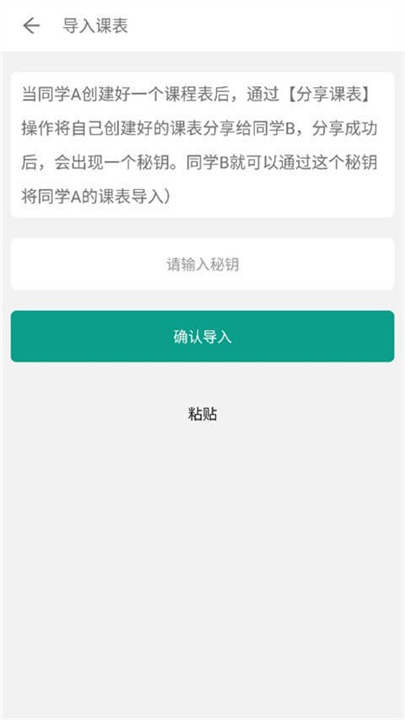
批量可视化编辑,5分钟搞定一周课程表安排。
自由设置每门课程的背景色和文字颜色,打造个性化课表。
设置每节课上课地点及授课老师姓名,信息一目了然。
灵活设置课程上课的周数,支持全部、单独、双周、指定周。
支持重叠时间段设置不同的课程,让时间安排更加灵活。
进入软件,点击主界面底下的“开启编辑”,即可进入编辑模式。
选择具有相同课程的格子,点击“批量编辑”输入信息。
退出编辑后,只会显示当前周的课程,非本周的课程不显示。
可自由设置各阶段课程数量及上下课时间。
支持课表分享和导入,方便与他人共享。
一键配色功能,让你的课表更加美观。
手动调节课程高度,让每个人的课表展现趋近完美。
如何一键配色?
进入软件,点击“一键配色”。
选择需要设置的颜色,点击确定即可。
如何添加课程?
进入软件,点击主界面底下的“开启编辑”。
选择具有相同课程的格子,点击“批量编辑”输入信息。
如何设置开学日期?
点击软件主界面底下的“课表设置”。
进入后找到开学日期,点击确定即可。
1、打开极简课表APP。
2、进入主界面,点击“设置”。
3、在设置页面中,找到“导入课表”选项。
4、根据提示,选择你想要导入的课程表文件或来源。
5、确认导入设置,等待导入完成。
6、导入成功后,你就能在极简课表APP中看到你的课程表了。
1、极简课表app是一款专业的课程管理工具,旨在帮助用户轻松管理课程安排和时间表。
2、它具有简洁的界面和丰富的功能,可以帮助用户安排课程时间、设置提醒,还支持单双周课程等功能,让用户更加高效地管理学业。
1、打开极简课表app。
2、进入主界面,在底部找到“开启编辑”按钮并点击。
3、选择需要添加课程的格子,点击相应的格子。
4、在弹出的编辑界面中,输入课程信息,如课程名称、上课时间、地点、教师等。
5、点击保存或确认按钮,完成课程添加。
6、退出编辑模式,即可查看已添加的课程。
1、长按你手机屏幕上的空白区域,直到屏幕出现编辑模式。
2、在编辑模式中,找到并点击“小组件”的选项。
3、在小组件列表中,找到极简课表app的小组件。
4、将该小组件拖动到你想要放置的位置。
5、根据需要调整小组件的大小和位置。
6、确认设置,退出编辑模式即可完成设置。
v2.7.5版本
修复崩溃问题